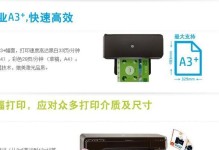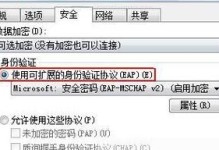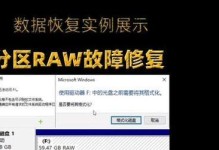随着技术的不断发展,64位操作系统在性能和稳定性方面已经超越了32位操作系统。然而,许多用户仍在使用32位系统,不知道如何升级到64位系统。本文将为您提供一份详细的指南,以帮助您顺利完成从32位系统到64位系统的升级过程,并释放计算机的潜力。

了解32位和64位操作系统的区别
从32位到64位操作系统升级的第一步是了解这两种操作系统之间的主要区别。32位操作系统最大支持4GB内存,而64位操作系统可以支持更多内存,从而提高系统性能和应用程序的运行速度。
检查计算机的硬件兼容性
在升级到64位操作系统之前,您需要确保计算机的硬件兼容性。检查您的处理器是否支持64位操作系统,并查看是否有64位驱动程序可供下载。确保您有足够的硬盘空间来安装新的操作系统。
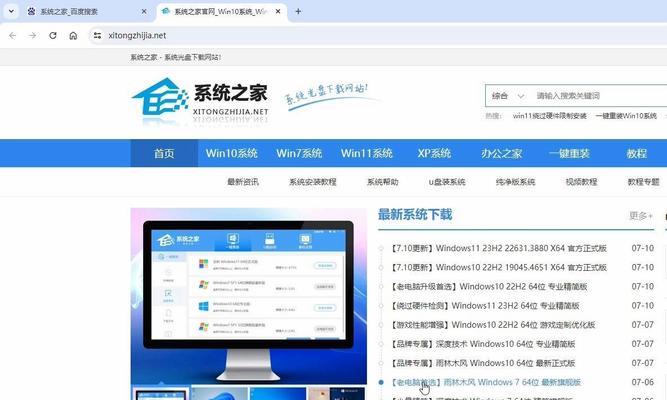
备份重要数据
在升级操作系统之前,请务必备份您的重要数据。虽然升级过程中不会删除您的文件,但出现意外情况时,备份可以保证您的数据安全。
下载64位操作系统安装文件
访问操作系统官方网站或合法渠道,下载最新的64位操作系统安装文件。确保选择正确的版本和语言,以免在安装过程中遇到问题。
创建安装媒介
使用下载的64位操作系统安装文件,创建一个可引导的安装媒介。这可以是光盘、USB闪存驱动器或外部硬盘驱动器。确保您的计算机支持从所选媒介引导。
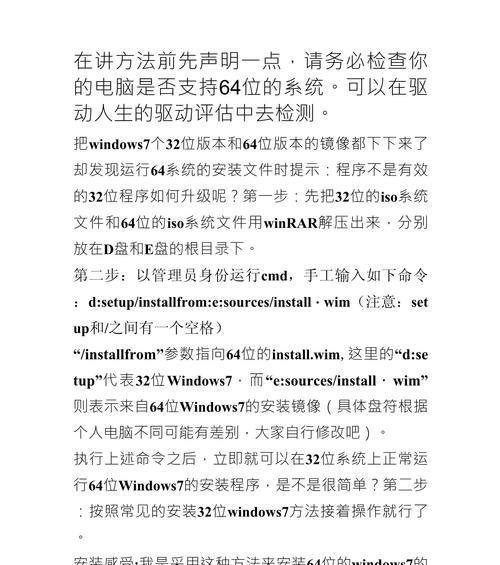
启动计算机并进入BIOS设置
将安装媒介插入计算机,并重新启动计算机。在启动过程中,按下进入BIOS设置的按键(通常是F2或Delete键),以进入BIOS设置界面。
调整启动顺序
在BIOS设置界面中,找到启动选项,并将启动顺序更改为首先从安装媒介引导。保存更改并退出BIOS设置。
开始安装过程
重新启动计算机后,系统将从安装媒介引导。按照屏幕上的指示进行操作,选择适当的语言、时区和键盘布局。
选择磁盘分区和格式化选项
在安装过程中,您将被要求选择磁盘分区和格式化选项。选择您想要安装操作系统的磁盘,并选择适当的格式化选项。请注意,格式化将删除磁盘上的所有数据,请确保您已经备份了重要数据。
等待安装完成
安装过程可能需要一些时间,具体取决于您的计算机硬件性能和安装文件的大小。请耐心等待,直到安装完成。
重新安装应用程序和驱动程序
在安装完64位操作系统后,您需要重新安装您的应用程序和驱动程序。下载最新的驱动程序,并确保它们与新的操作系统版本兼容。
更新操作系统
安装完成后,立即检查是否有可用的更新。通过更新操作系统,您可以获得更好的安全性、性能和稳定性。
优化系统设置
根据您的需求和偏好,对新的64位操作系统进行优化设置。这可能包括调整显示设置、电源计划和网络设置等。
测试系统性能
升级到64位操作系统后,运行一些基准测试程序来测试系统的性能。与32位操作系统相比,您应该能够看到明显的性能提升。
通过本文提供的步骤,您应该能够成功从32位系统升级到64位系统,并释放计算机的潜力。确保在升级前备份重要数据,并在安装完成后重新安装应用程序和驱动程序。最重要的是,享受64位操作系统带来的更好性能和稳定性!